Používanie DNS umožňuje používať ľuďom známejšie abecedné názvy lokalít namiesto ich číselných adries. Neschopnosť pripojiť sa k serveru názvov domén následne preruší sieťové pripojenie. Používateľ nemá prístup k internetovým stránkam, ktoré potrebuje, a zobrazí sa správa, že nie je možné sa pripojiť k DNS. Naši odborníci vám ukážu, ako túto chybu v systéme Windows 10 opraviť.
Riešenie problémov
Pri používaní prehliadača Edge, ktorý je súčasťou operačného systému, bude používateľ okamžite upozornený na problém s pripojením k serveru DNS. Zobrazí sa textový opis problému a chybové hlásenie. Kliknutím na odkaz označený „2“ spustíte diagnostický nástroj.
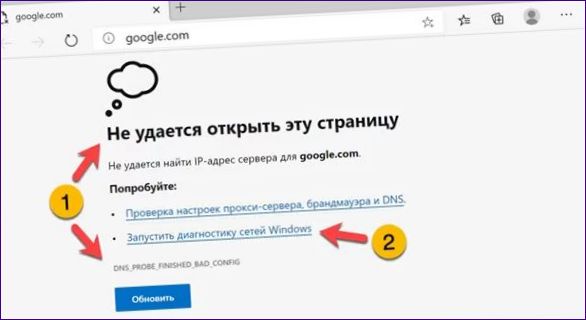
Počkajte, kým Sprievodca riešením problémov dokončí test. Popis problému sa zobrazí v poli označenom jedným. Viac informácií si môžete pozrieť na prepojení uvedenom na snímke obrazovky s dvoma.
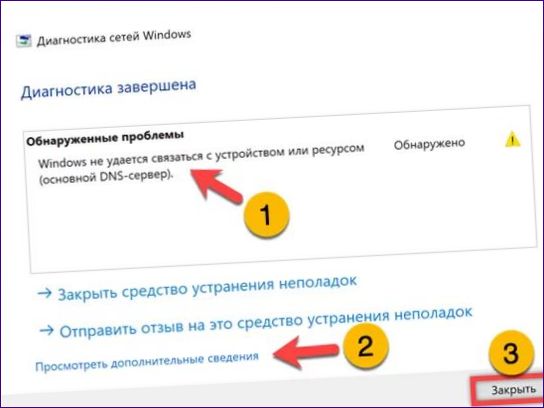
Rozšírené informácie o probléme poskytujú základné rady, ako problém vyriešiť. Kliknutím na tlačidlo „Ďalej“ sa vrátite na úvodnú obrazovku sprievodcu diagnostikou.
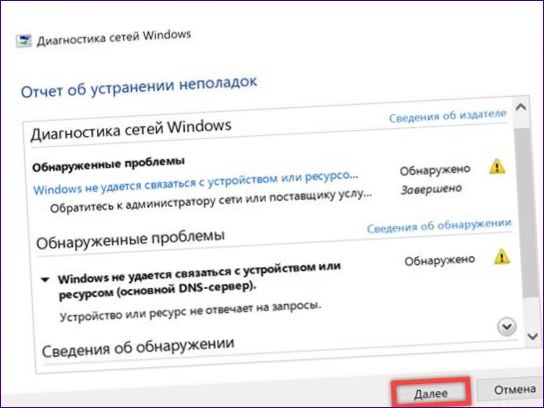
Ak sa vám nepodarí otvoriť webovú stránku v inom prehliadači, použite klávesovú skratku „Win+i“ na prístup k možnostiam systému Windows. Prejdite do časti nastavení operačného systému, ktorá je zvýraznená rámčekom.

Blok „Stav“, ktorý sa štandardne otvorí, zobrazuje schému pripojenia. V oblasti označenej pomlčkou vidíme, že problém bol zistený pri prístupe k externej sieti. Kliknutím na tlačidlo označené tromi spustite sprievodcu diagnostikou a zopakujte vyššie uvedené kroky „2“ a „3“.
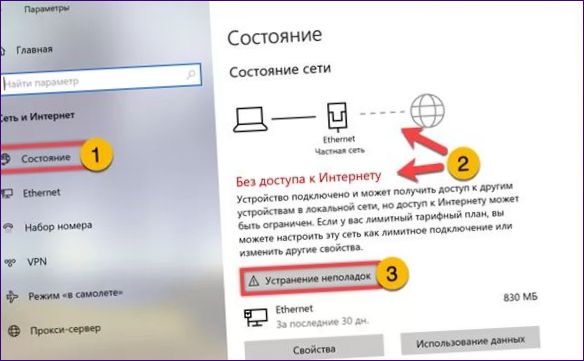
Overenie služby
Uistite sa, že problém s pripojením nie je spôsobený zlyhaním systémových služieb. Dialógové okno „Spustiť“ vyvoláte stlačením klávesovej skratky „Win+R“. Do zvýrazneného poľa zadajte „services.msc“. Stlačte tlačidlo OK“ alebo stlačte kláves Enter, aby ste spustili MMC s appletom pre správu systémových služieb.
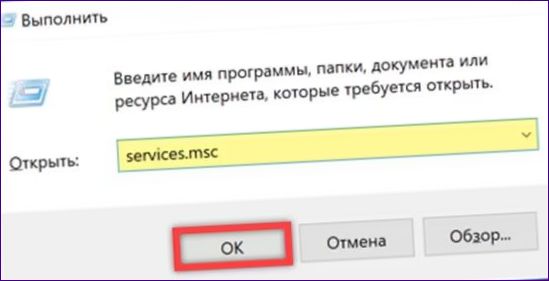
Nájdite reťazec označený šípkou vo všeobecnom zozname. Zvýraznite ho a dvojklikom naň otvorte panel s jeho vlastnosťami.
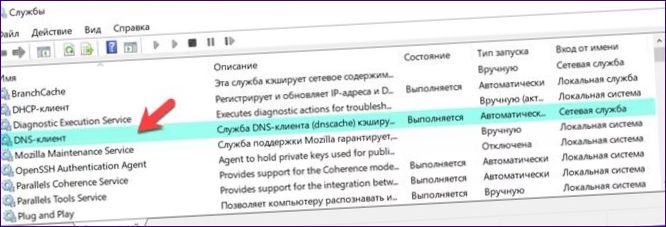
Uistite sa, že stav služby je „Spustená“ a nižšie uvedené ovládacie prvky sú neaktívne. Zistite, že klient DNS je zastavený, a spustite ho. Pomocou rozbaľovacej ponuky „Typ spúšťania“ nastavte možnosť „Automaticky“. Reštartujte počítač, aby sa zmeny použili.
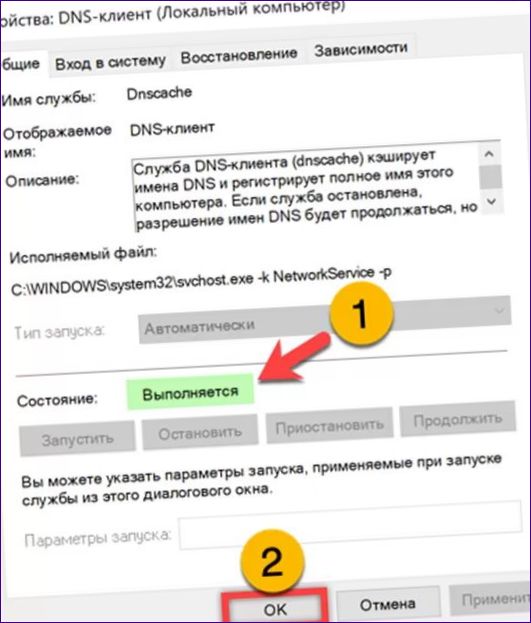
Zmena adresy
Problém s prístupom k DNS je často spôsobený nedostupnosťou serverov poskytovateľa. Môžete sa tomu vyhnúť úpravou počiatočných nastavení poskytovateľa služieb s verejnými adresami Google, Yandex alebo Cloudflare. Otvorte dialógové okno „Spustiť“ a do textového poľa zadajte „ncpa“.cpl“. Kliknutím na tlačidlo „OK“ spustíte applet Kontrola sieťového pripojenia z Klasického ovládacieho panela.
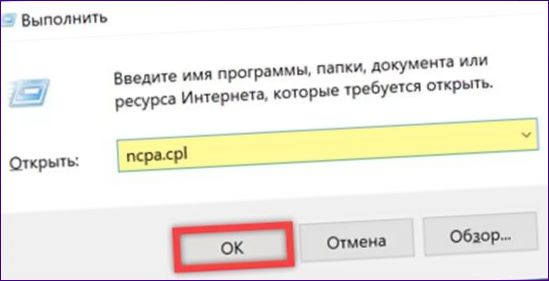
Zvýraznite aktívne pripojenie a kliknite naň pravým tlačidlom myši, aby ste zobrazili ovládacie menu. Pomocou bloku označeného rámčekom otvorte dialógové okno na zmenu vlastností pripojenia.
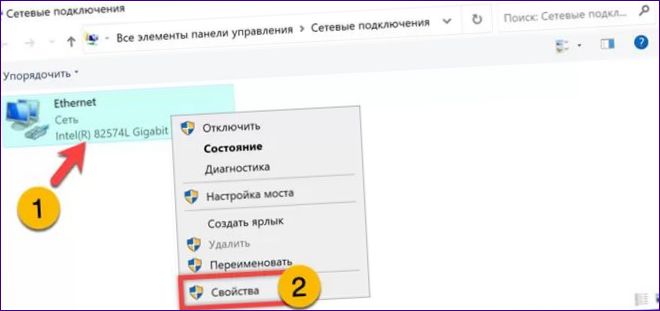
Nájdite položku označenú šípkou v zozname komponentov. Kliknite na dvakrát označené tlačidlo.
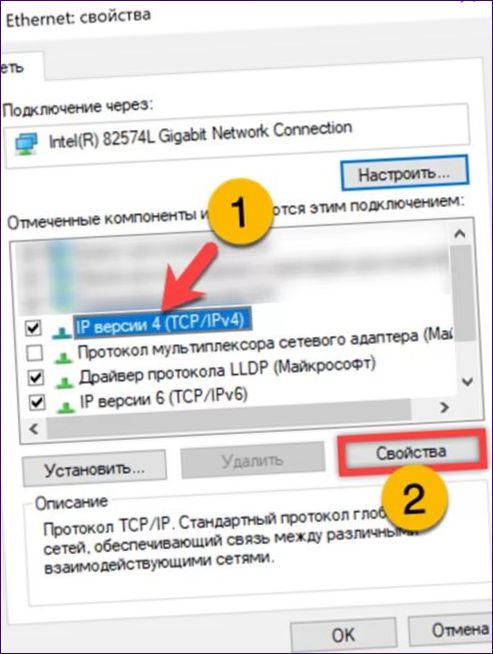
V novom okne presuňte prepínač na pozíciu označenú jedným. Do zvýraznených polí zelenej značky zadajte adresy serverov. V príklade uvedenom na snímke obrazovky sa používa verejný systém DNS spoločnosti Google. Ak chcete získať prístup k službám Yandex, zadajte „77.88.8.8“ „77.88.8.1“, pre Cloudflare – „1.1.1.1“ „1.0.0.1“. Ak sa sieťové pripojenie uskutočňuje prostredníctvom smerovača, zmeňte adresy poskytovateľa internetových služieb na adresy uvedené vyššie.
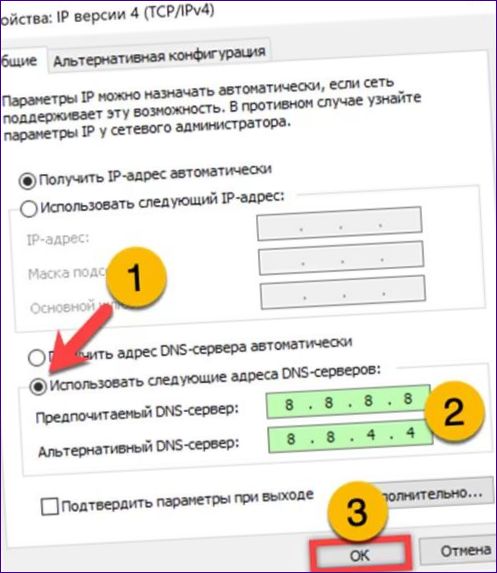
Obnovenie konfigurácie
Ak vyššie uvedené metódy chybu nevyriešia, obnovte konfiguráciu siete. Prejdite do už spomínanej časti „Sieť a internet“ na paneli Nastavenia systému Windows. Vyberte blok „Stav“ a prejdite na pravú stranu okna. Posuňte sa v zozname nastavení až na koniec a kliknite na odkaz označený dvojitým.
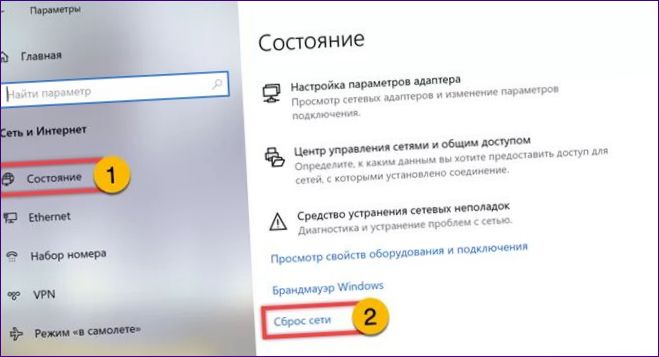
V novom okne potvrďte rozhodnutie o obnovení predvolenej konfigurácie siete.
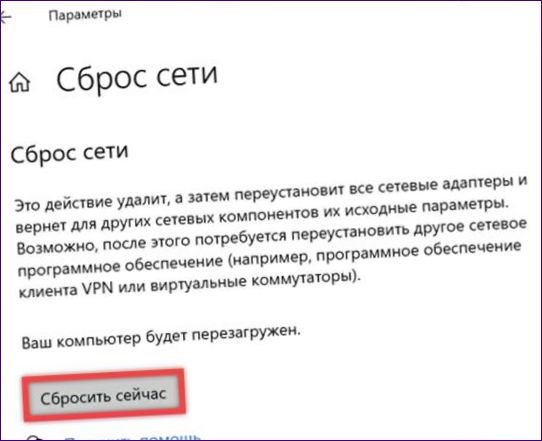
Opätovným kliknutím na „Áno“ vo vyskakovacom okne odsúhlaste resetovanie. Po vykonaní potrebných činností sa počítač automaticky reštartuje. Nastavenie pripojenia ako nového pripojenia pomocou verejných doménových názvových serverov.
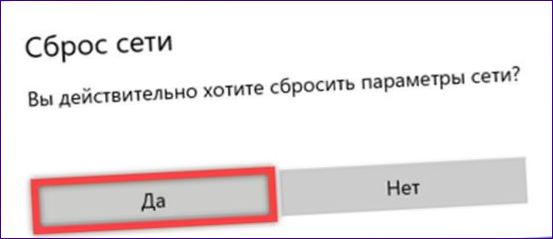
Zhrnutie
Pokyny krok za krokom, ktoré poskytujú naši odborníci, vám umožnia odstrániť chyby súvisiace s pripojením DNS a vyhnúť sa im v budúcnosti.

Prečo server DNS v systéme Windows 10 nereaguje? Aká môže byť príčina a ako ju môžem vyriešiť? Mám problém s pripojením na internet a všetky ostatné siete mi fungujú správne. Ďakujem za rýchlu odpoveď.